過去,Apple Watch具有透過從手腕上ping來幫助您找到iPhone的功能。隨著iOS 17或更高版本的更新,Apple允許您使用控制中心從iPhone找到Apple Watch。與Apple Watch的Ping iPhone功能類似,如果兩個裝置都連接到網路或在彼此的藍牙範圍內,此選項將響鈴您的手錶。
Ping 我的手錶功能對於習慣性在家中隨機位置丟失手錶的人非常有用。使用此功能,您可以使用iPhone使Apple Watch發出鈴聲,以便手動確定其在附近的位置。
Ping My Watch 僅在您的 iPhone 和 Apple Watch 連接到互聯網時有效。如果它們之間的距離較遠,您可能需要使用 iPhone 上的「尋找」App 來定位手錶。
您可以透過開啟 iPhone 上的「設定」應用程式,將「Ping 我的手錶」操作新增至控制中心。
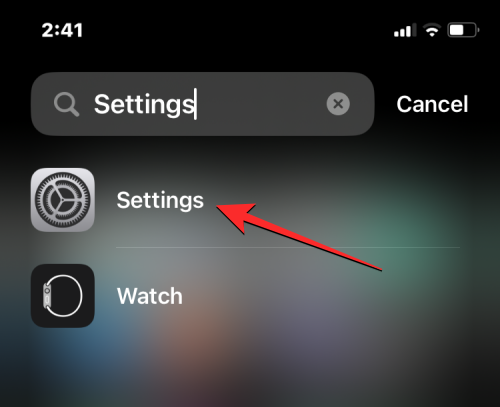
在「設定」中,向下捲動並選擇「控制中心」。
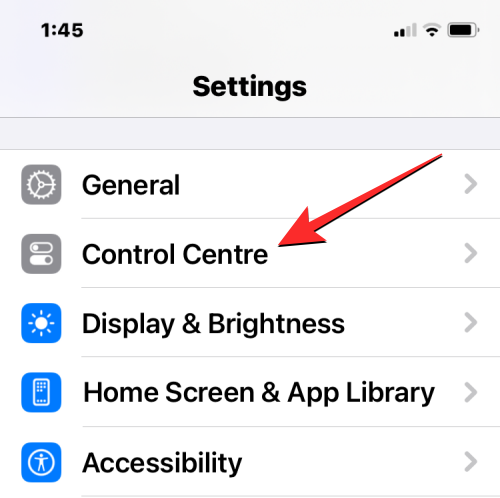
當控制中心畫面出現時,向下捲動並點擊「更多控制項」下Ping My Watch左側的圖示。
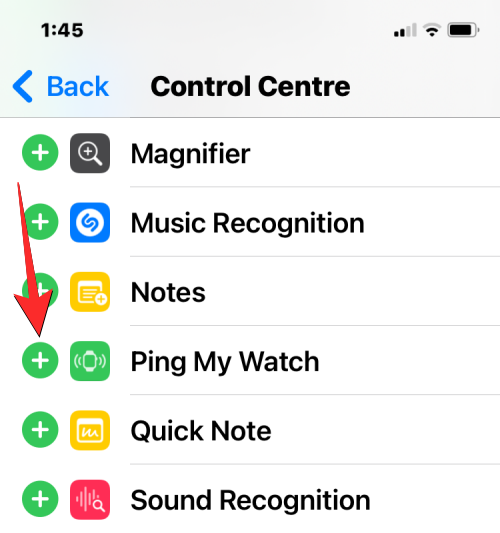
這會將「Ping 我的監視」操作移到「控制中心」畫面上的「包含的控制項」部分。您現在可以在iPhone上的任何螢幕上使用該功能。
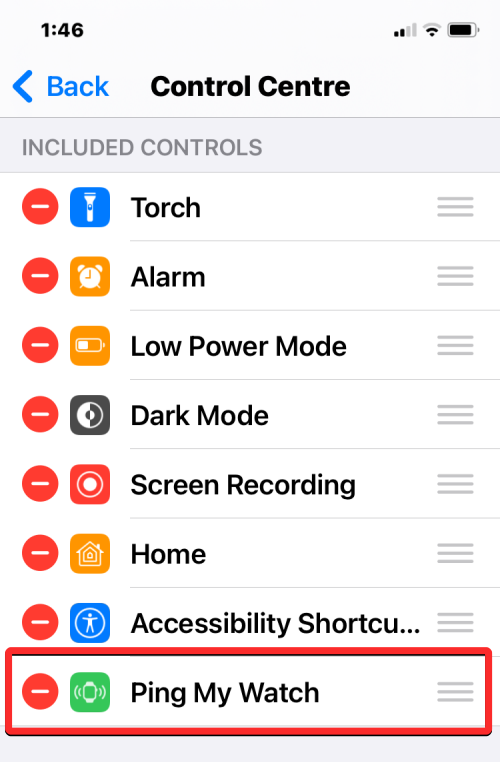
要成功使用Ping My Watch 功能,您需要確保您的iPhone 和Apple Watch 已連線:
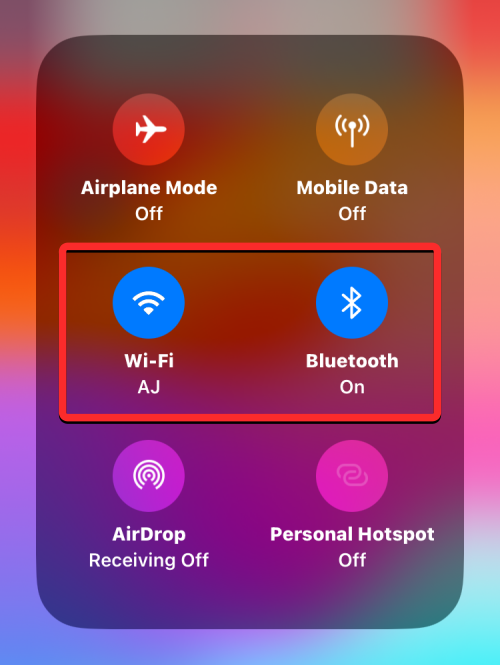
當您的iPhone連接到Apple Watch時,您現在可以透過在iPhone上啟動控制中心來ping後者。
在「控制中心」中,點選「Ping 我的手錶」操作磁貼。
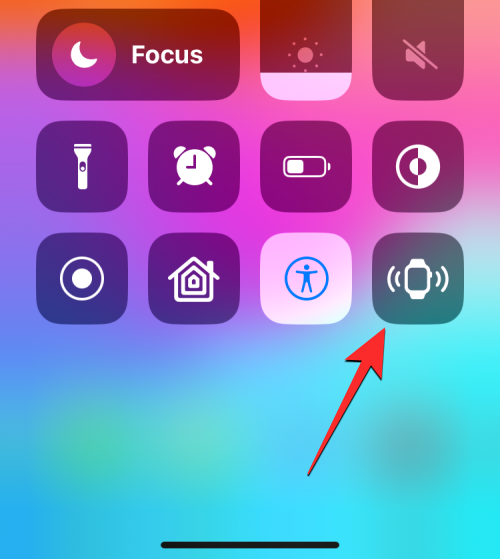
這將立即響起您的 Apple Watch,讓您在房屋周圍找到它的聲音。當您點擊「Ping 我的手錶」磁貼時,該磁貼將顯示為白色,手錶圖示的顏色將變為橘色。
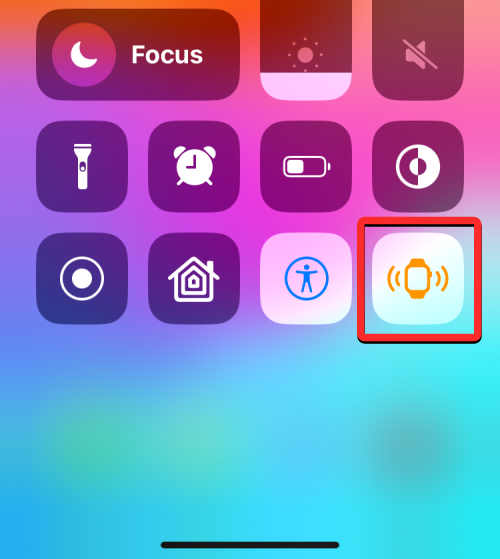
點擊Ping 我的手錶操作只會響一次您的手錶,因此如果您無法一次找到它,則必須反覆點擊此控制中心操作,直到您找到您的手錶。
當您從iPhone上pingApple Watch時,手錶會發出鈴聲。此聲音與您從Apple WatchpingiPhone時可能聽到的聲音相同。與Ping iPhone功能類似,鈴聲只會播放一次,不會重複。
這意味著,如果您在第一次嘗試時找不到手錶,則必須在控制中心重複點擊Ping My Watch操作,直到您找到穿戴式裝置。如上所述,在振鈴會話期間,iPhone 控制中心的 Ping 我的手錶磁貼將變為白色,手錶圖示以橙色動畫顯示。
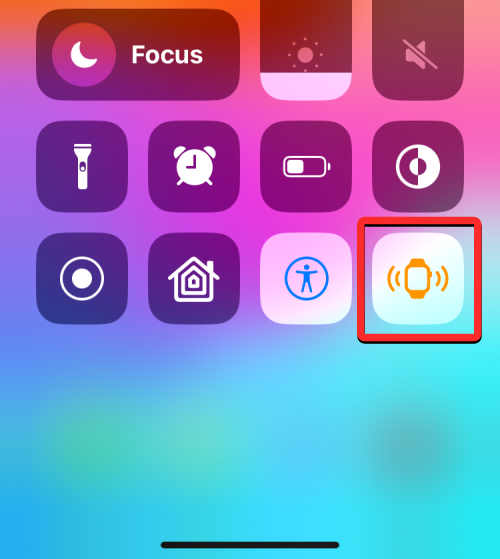
Ping 我的手錶可用於定位您的手錶,即使手錶處於鎖定狀態並處於靜音狀態,只要兩台裝置都已連線。如果您無法使用此功能找到手錶,您可以繼續使用 iPhone 上的「尋找」App 來更好地控制 Apple Watch。
以上是如何在iPhone的控制中心中使用iOS 17來ping你的Apple Watch的詳細內容。更多資訊請關注PHP中文網其他相關文章!




